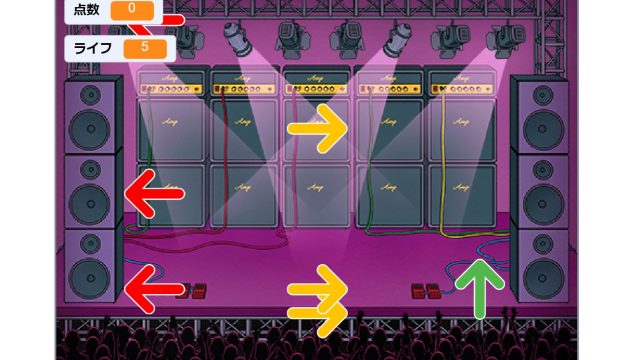【Scratch】は、150以上の国と地域で使われている有名な子供向けプログラミング教材です。
日本の小学校のプログラミング学習にも使われています。
Scratchには、便利な機能がたくさんありますが、今回は、その中で「メッセージ」の使い方を紹介します。
メッセージを使うと、複数のスプライト(キャラクター)や背景などに、合図を送ることができます。
そして、その合図をきっかけに、別の複数のスプライトや背景にも命令することができるようになります。
例:ネコが「ありがとう」と言った後に、イヌが「どういたしまして」と言う。
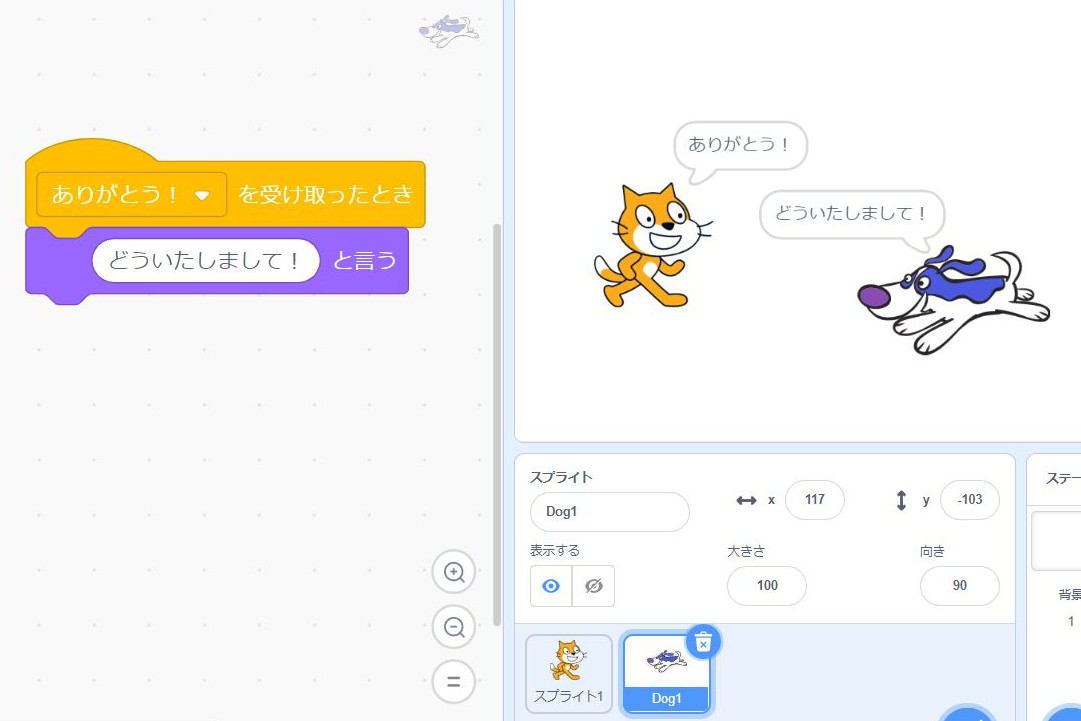
他には…
- 1面をクリアしたら、次のステージの背景に変える
- ボタンを押したら、ゲームが始まる など
「メッセージ」に使うブロックは、全部で3つです。
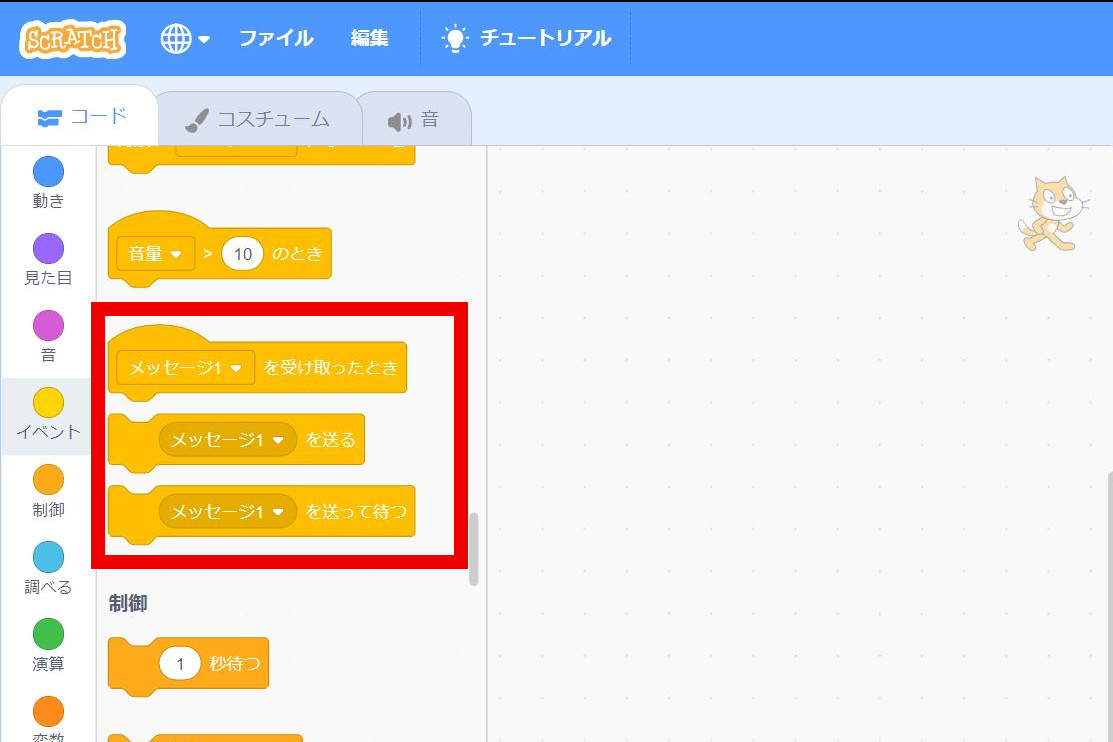
今回は、次の3つの【メッセージ】ブロックについて、使い方を詳しく解説していきます。
- メッセージ1を受け取ったとき
- メッセージ1を送る
- メッセージ1を送って待つ
ジャンケンゲームやキャラクターの会話など、例をたくさん出しながら、分かりやすく紹介します!
キッズプログラミング教室アルスクールでは、子ども達が、レッスンで、スクラッチを使って、シューティングゲーム、マリオ風ゲームなど様々なゲームを作っています。
アルスクールキッズ(小学生)の作品
メッセージを使った本格的なゲームを作りたい場合は、一度レッスンを無料体験してみてください。
Contents
Scratchのメッセージの使い方
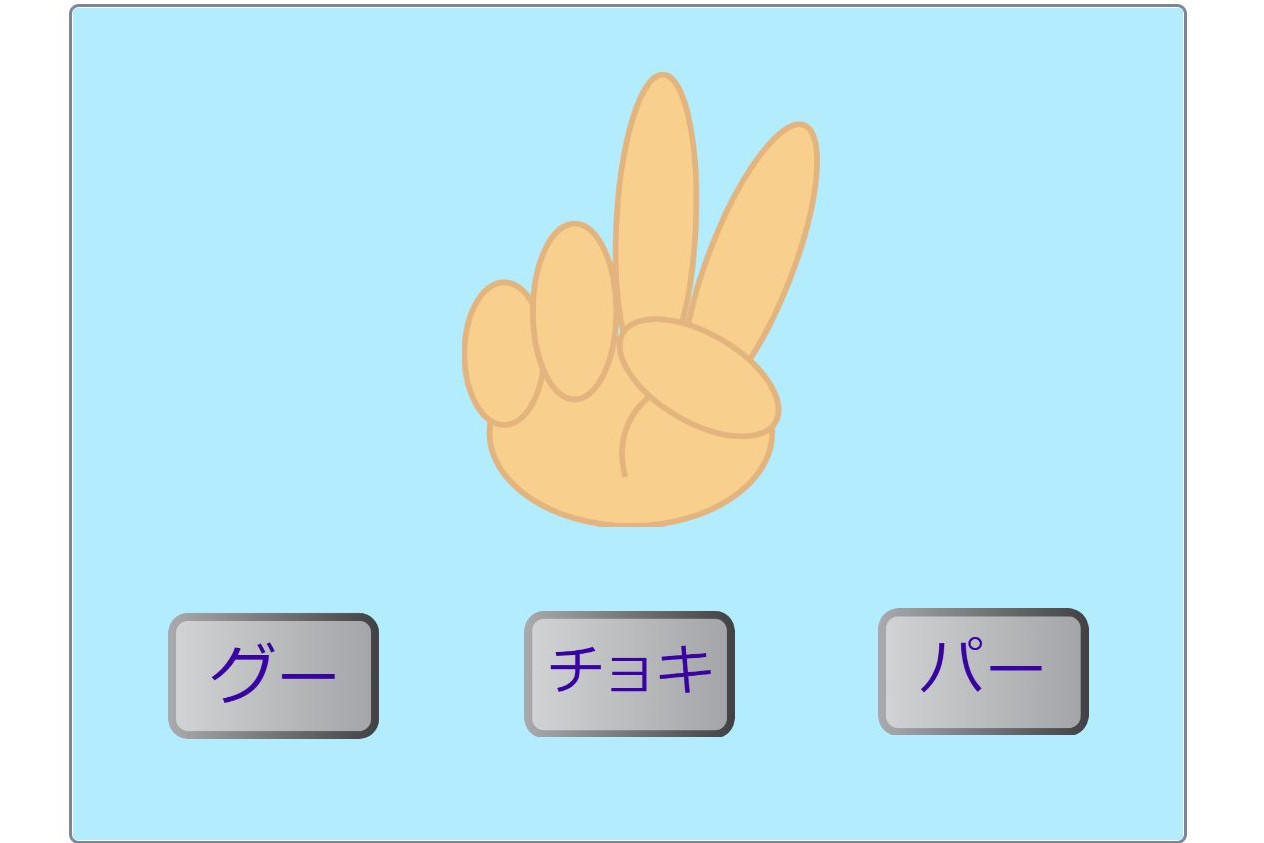
Scratchの【メッセージ】の使い方を、ジャンケンゲームを例に動画にしました!
動画では、次の2つのブロックを使い方を解説しています。
- メッセージ1を受け取ったとき
- メッセージ1を送る
【メッセージ】を使って、ジャンケンゲームを作る手順(動画の内容)
①スプライトを表示
- ジャンケンのスプライトを表示:グー、チョキ、パーの3つのコスチュームがあるスプライトを表示(画像アップロード、または描いてもOK)
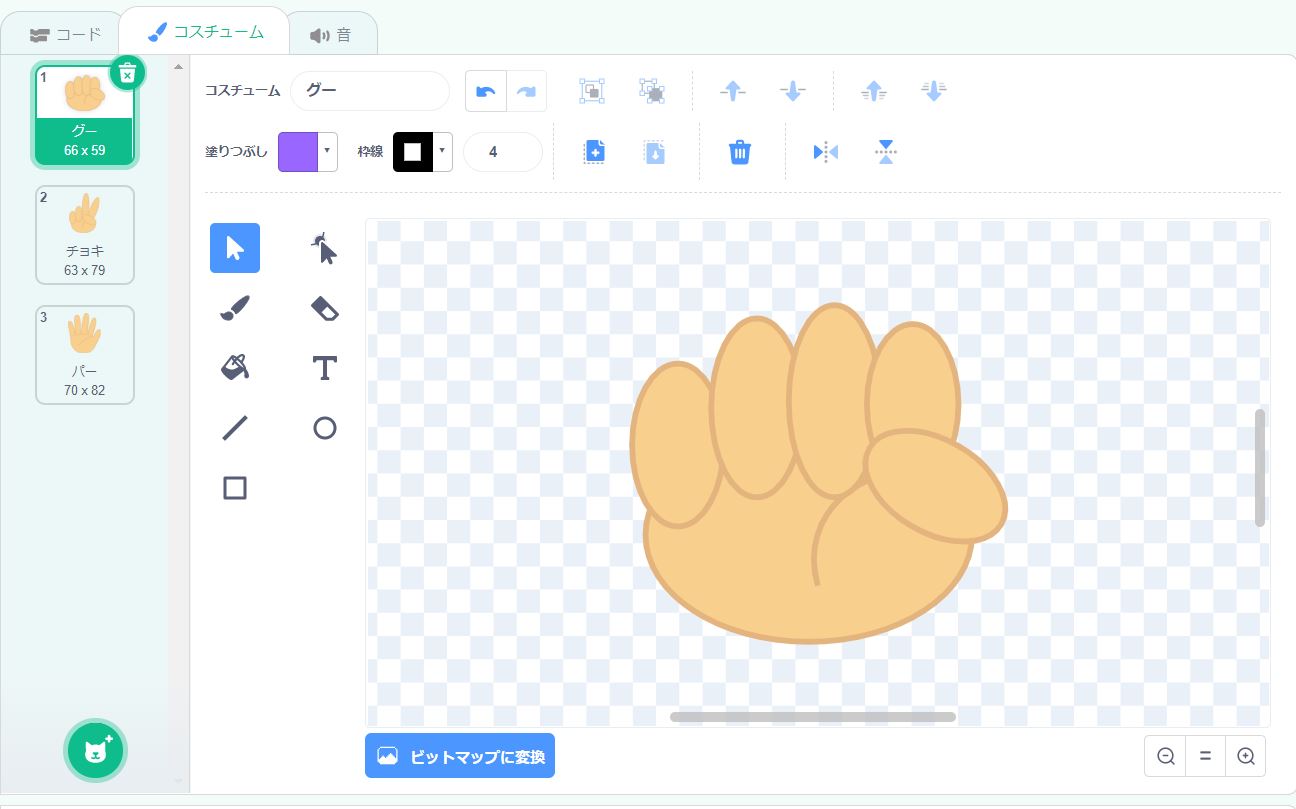
- グー、チョキ、パーの3つのボタンのスプライトを準備:ボタンのスプライトにグー、チョキ、パーと書く
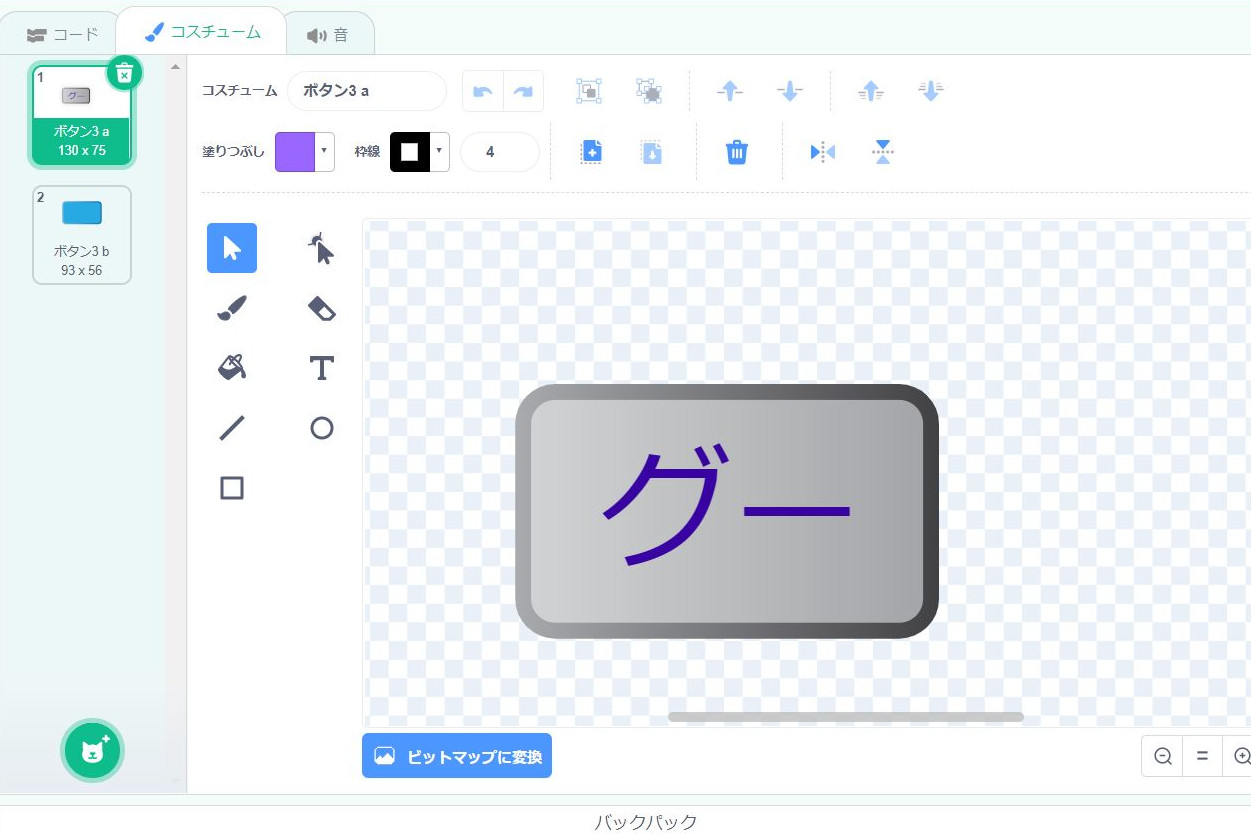
②「グーのボタン」のブロックを並べる」
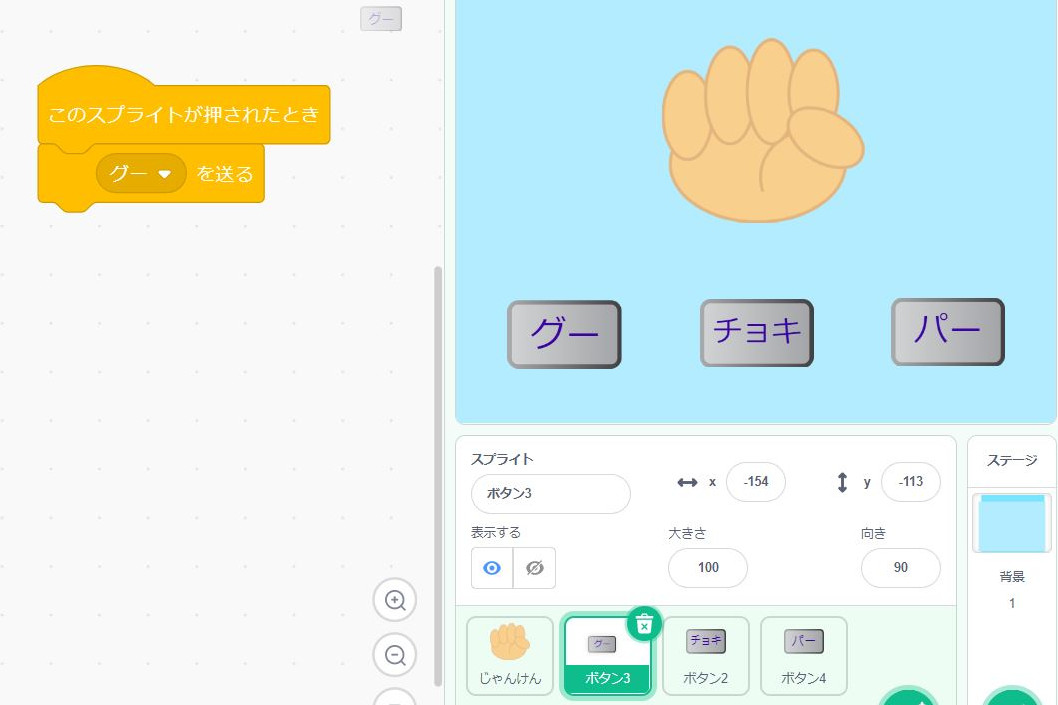
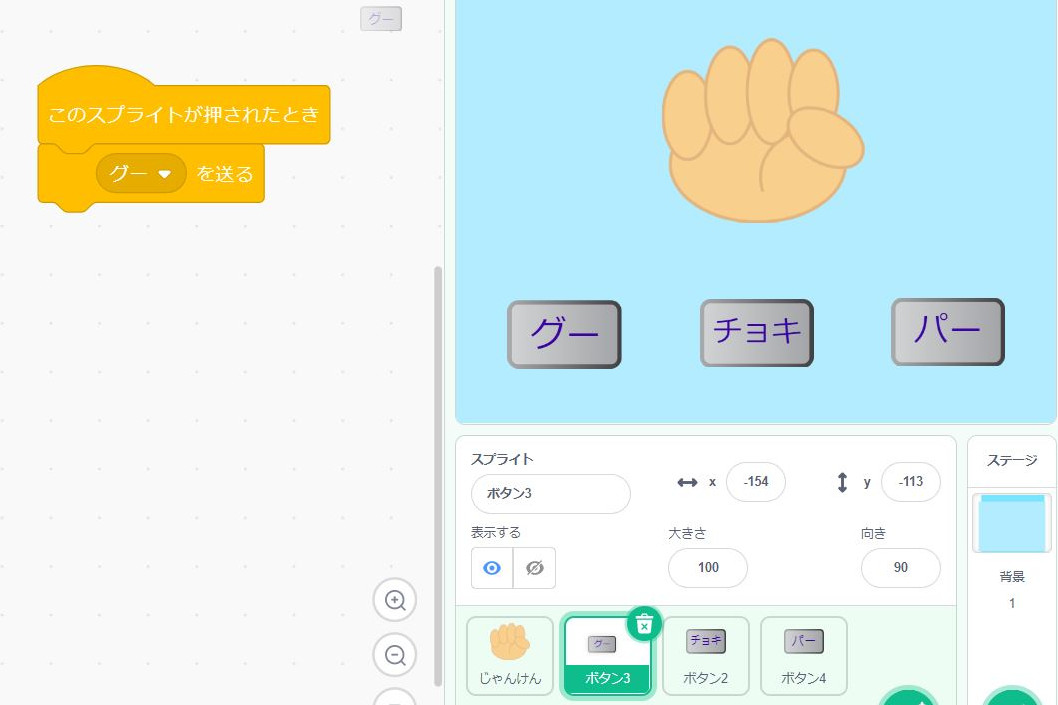
- 【イベント】 ⇒ 【メッセージ1を受け取ったとき】 ⇒ 【新しいメッセージ】 ⇒ 【グー】と入力
- 【イベント】 ⇒ 【このスプライトが押されたとき】・【グーを送る】を並べる
③「チョキのボタン」、「パーのボタン」のブロックもグーと同じように作る
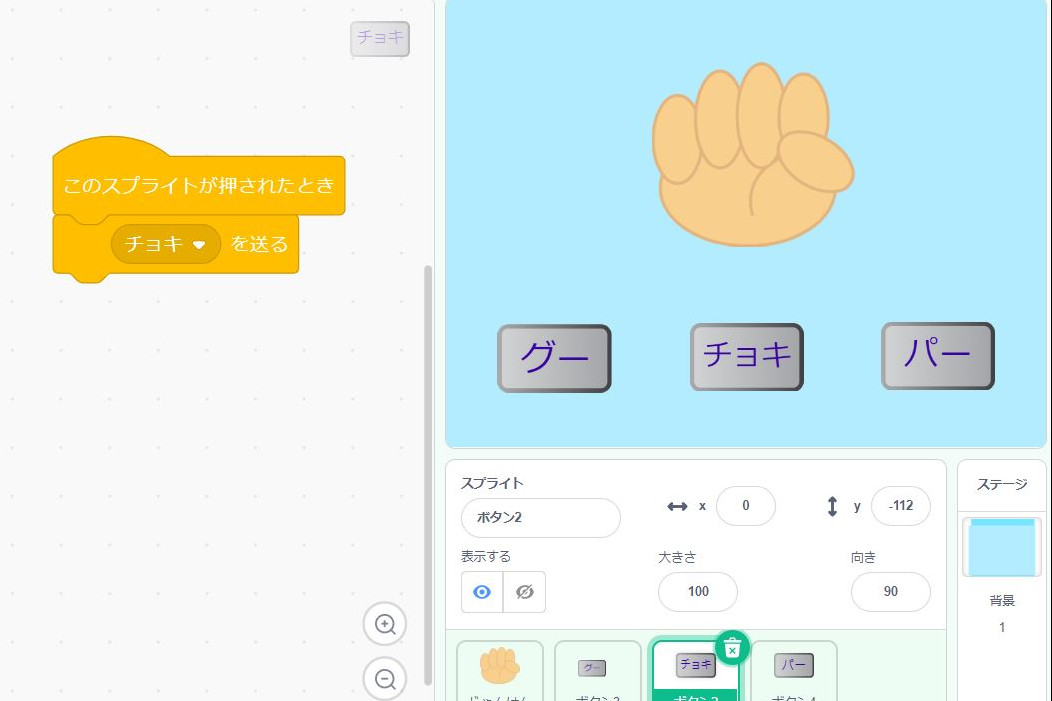
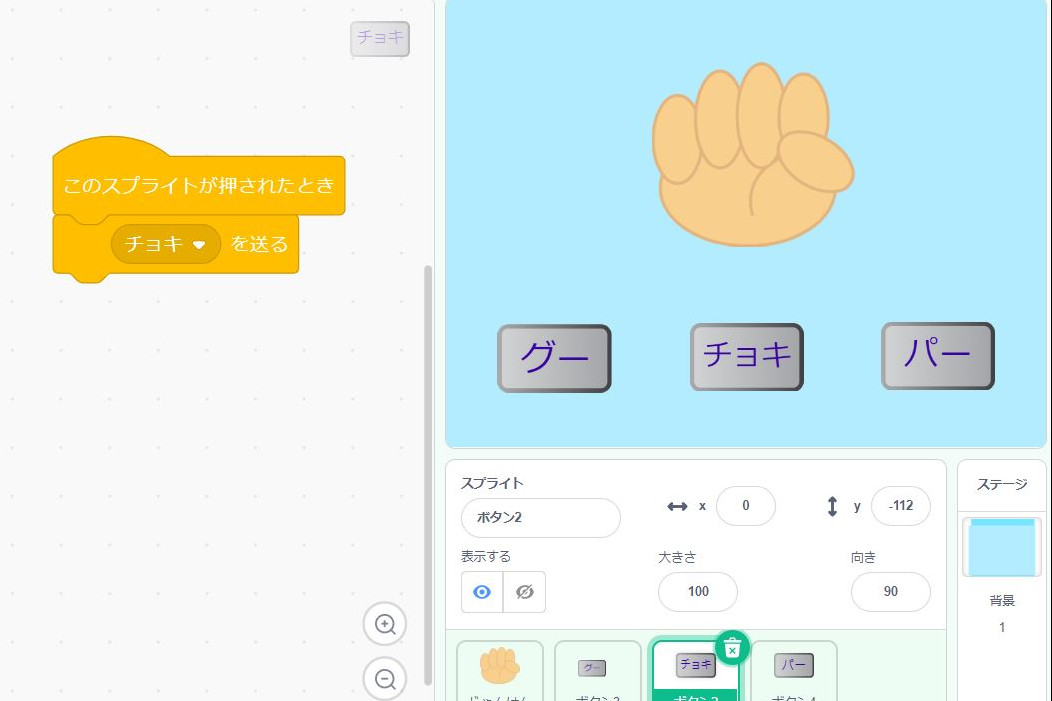
④「ジャンケン」のブロックを並べる
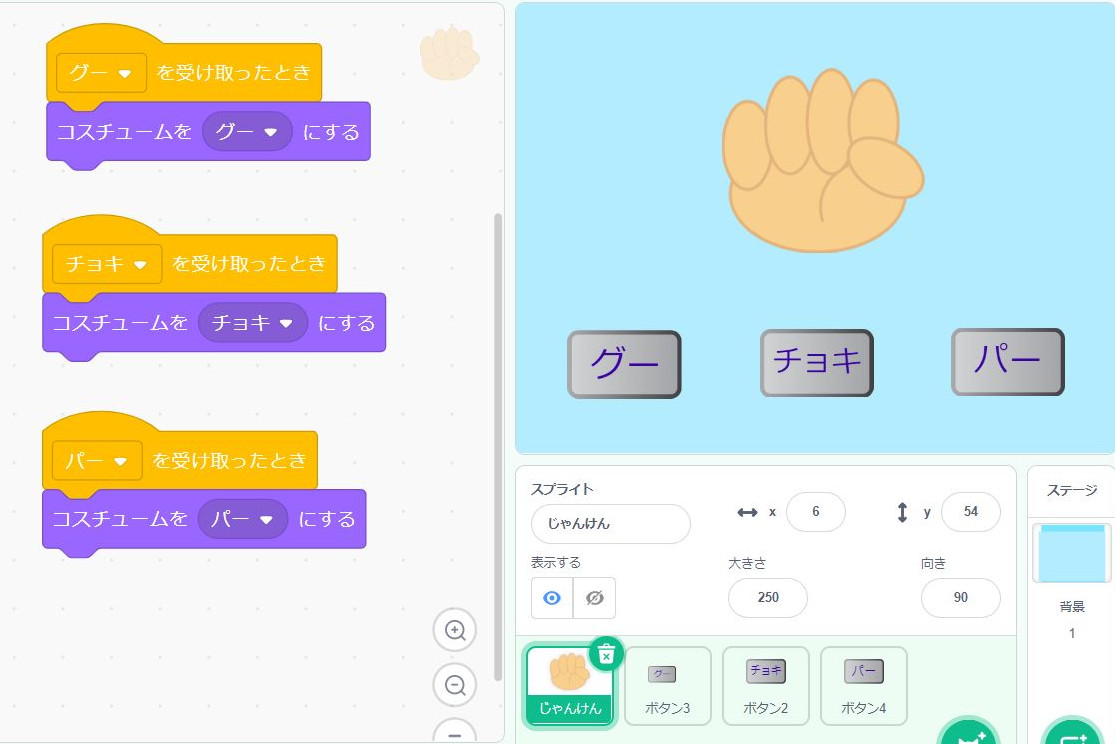
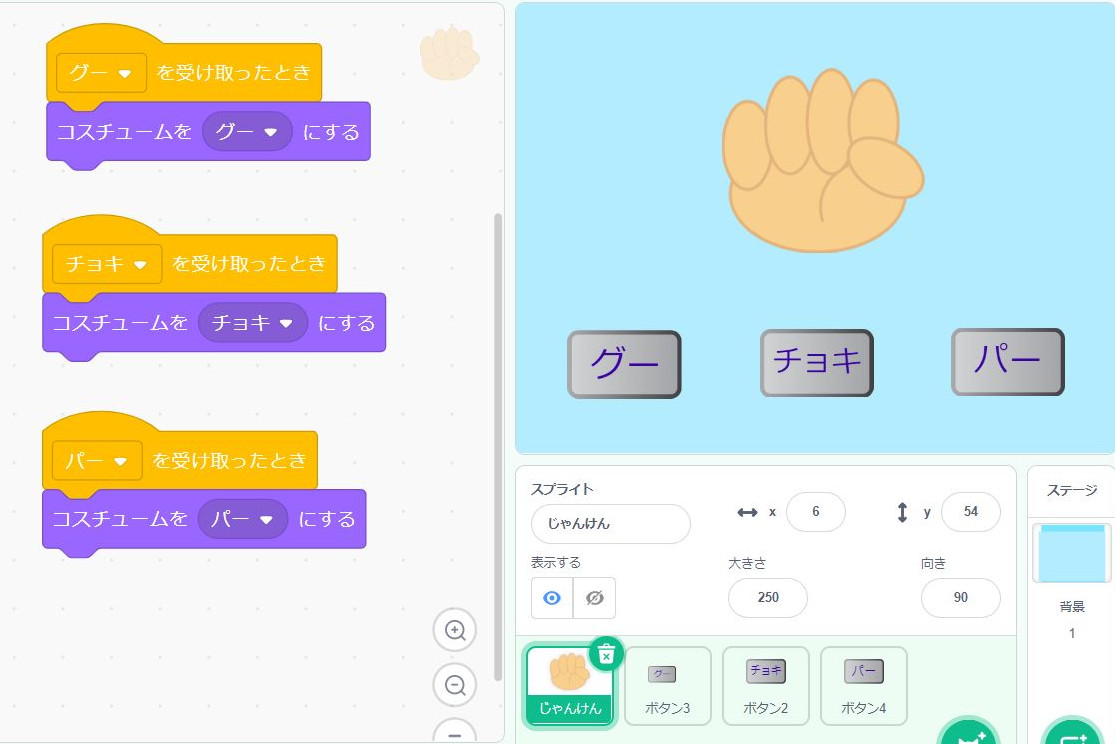
- 【イベント】 ⇒【グーを受け取ったとき】・【見た目】⇒【コスチュームをグーにする】を並べる
- チョキ・パーも同じように、ブロックを並べる
これで完了です!
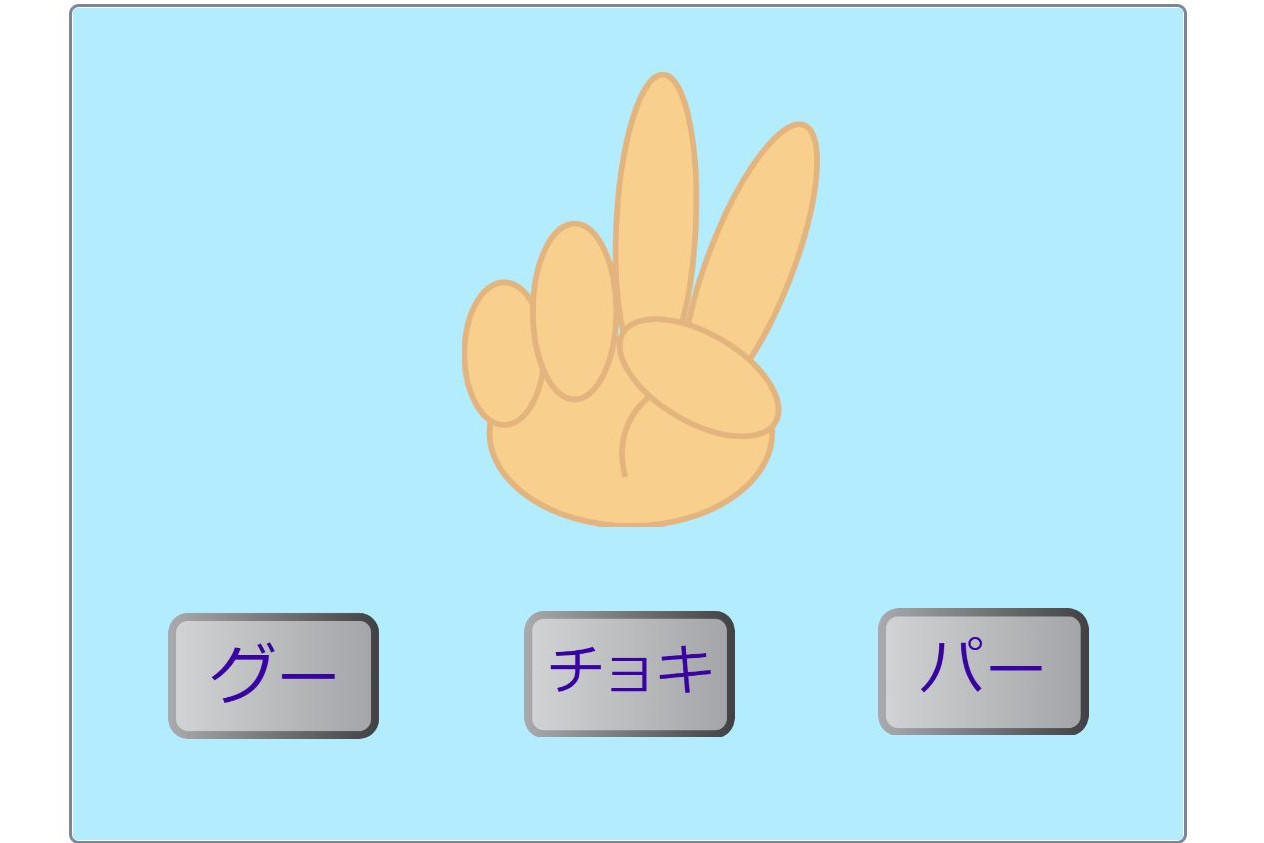
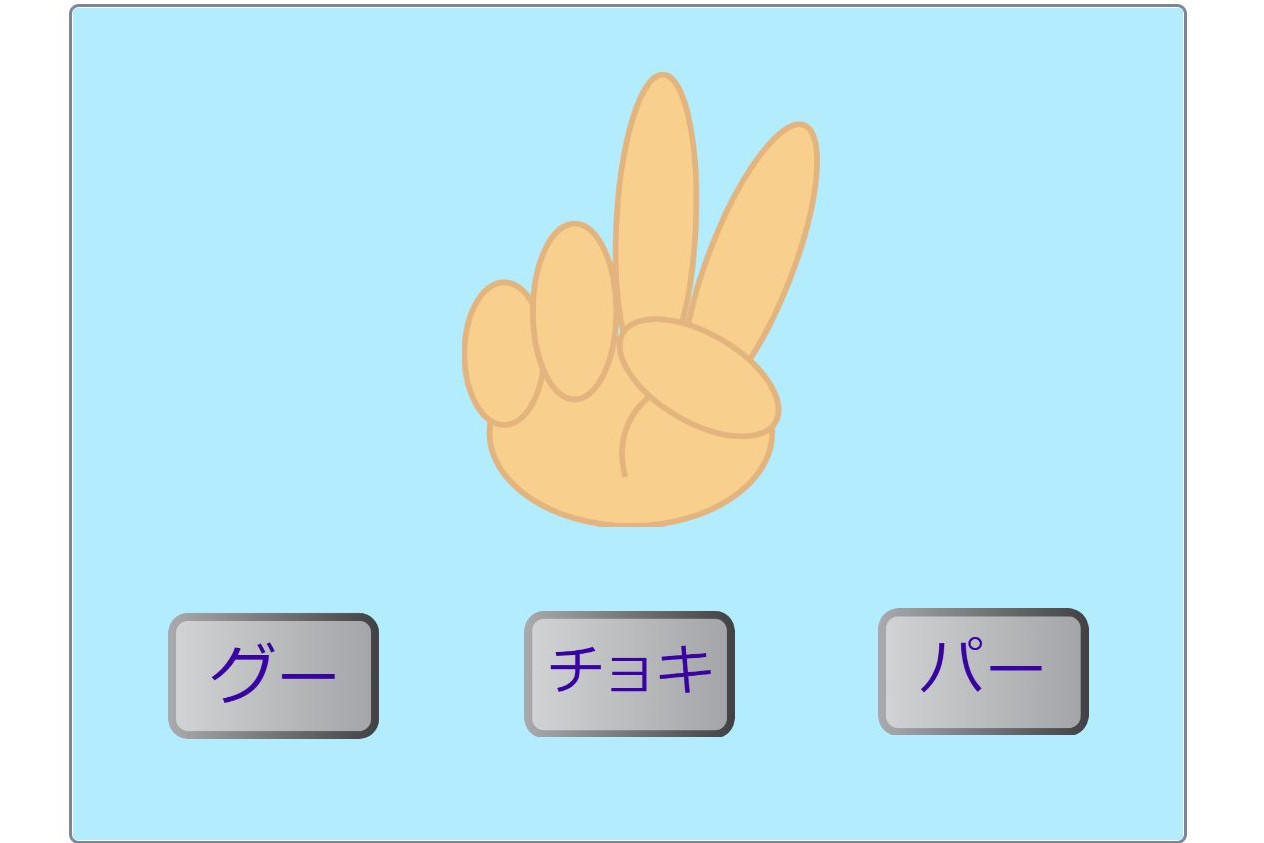
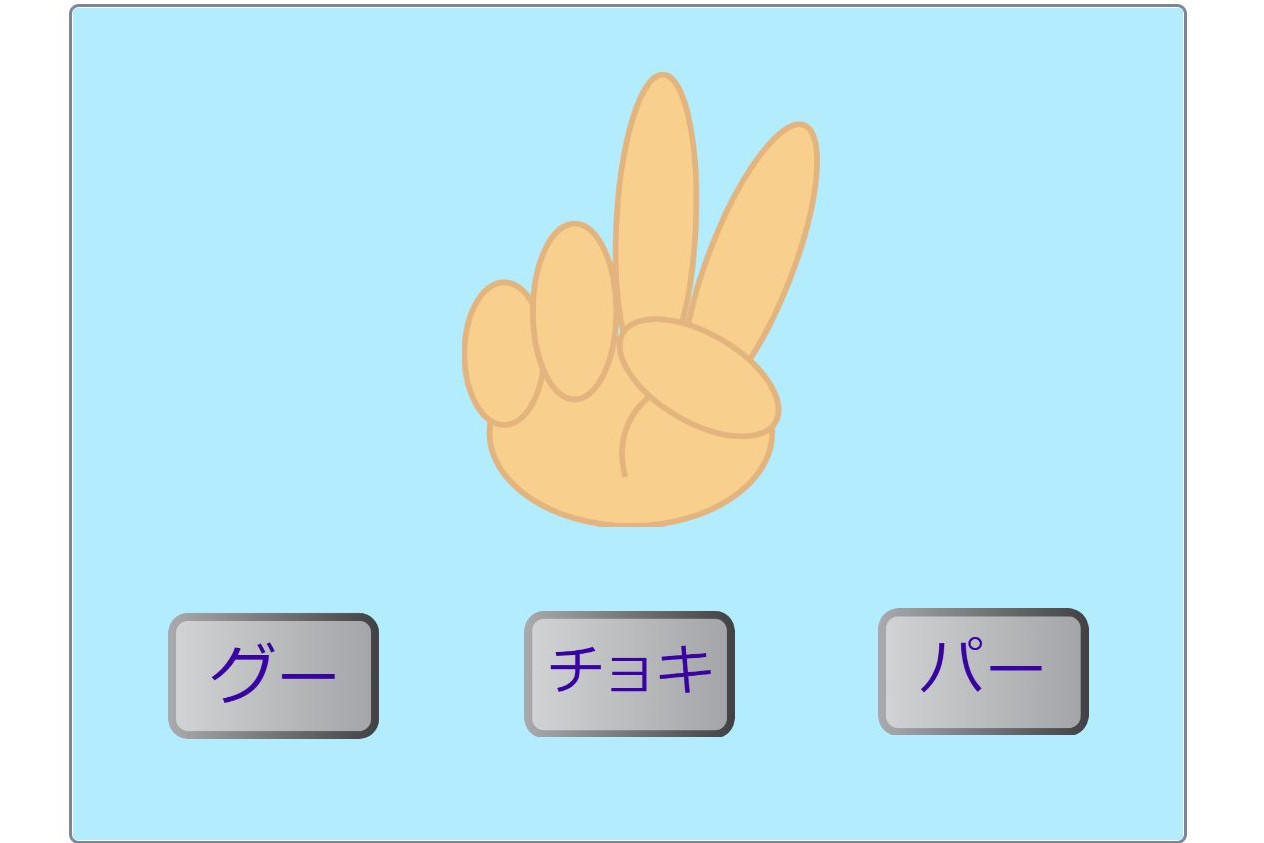
グー・チョキ・パーのそれぞれのボタンを押せば、それぞれのイラストが表示できるようになりました!
【メッセージを送る】と【メッセージを送って待つ】のちがい(Scratch)
メッセージ送るとき、【メッセージを送る】というブロックと【メッセージを送って待つ】というブロックがあります。
このちがいを解説します。
例:ネコとイヌが順番に会話する
次の4コマを例に、【メッセージを送って待つ】を使った場合と、【メッセージを送る】を使った場合について説明します。
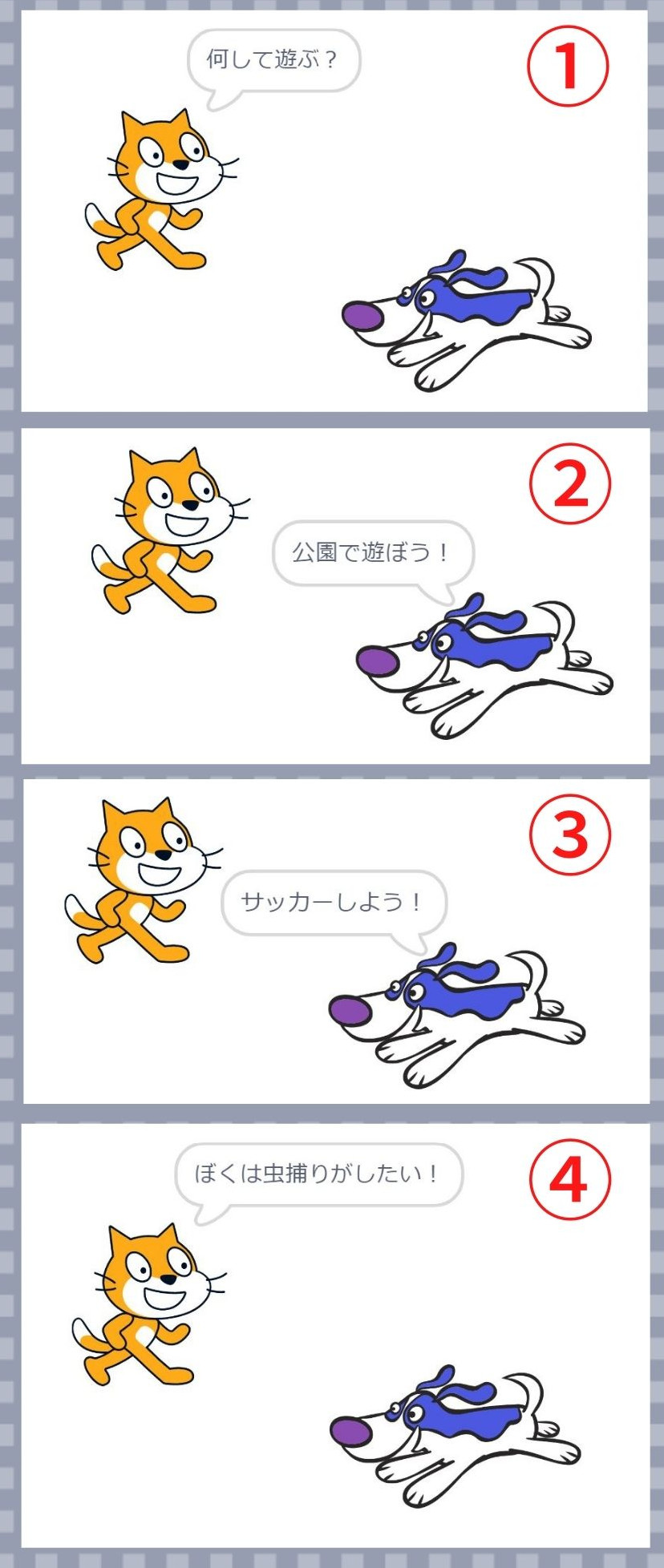
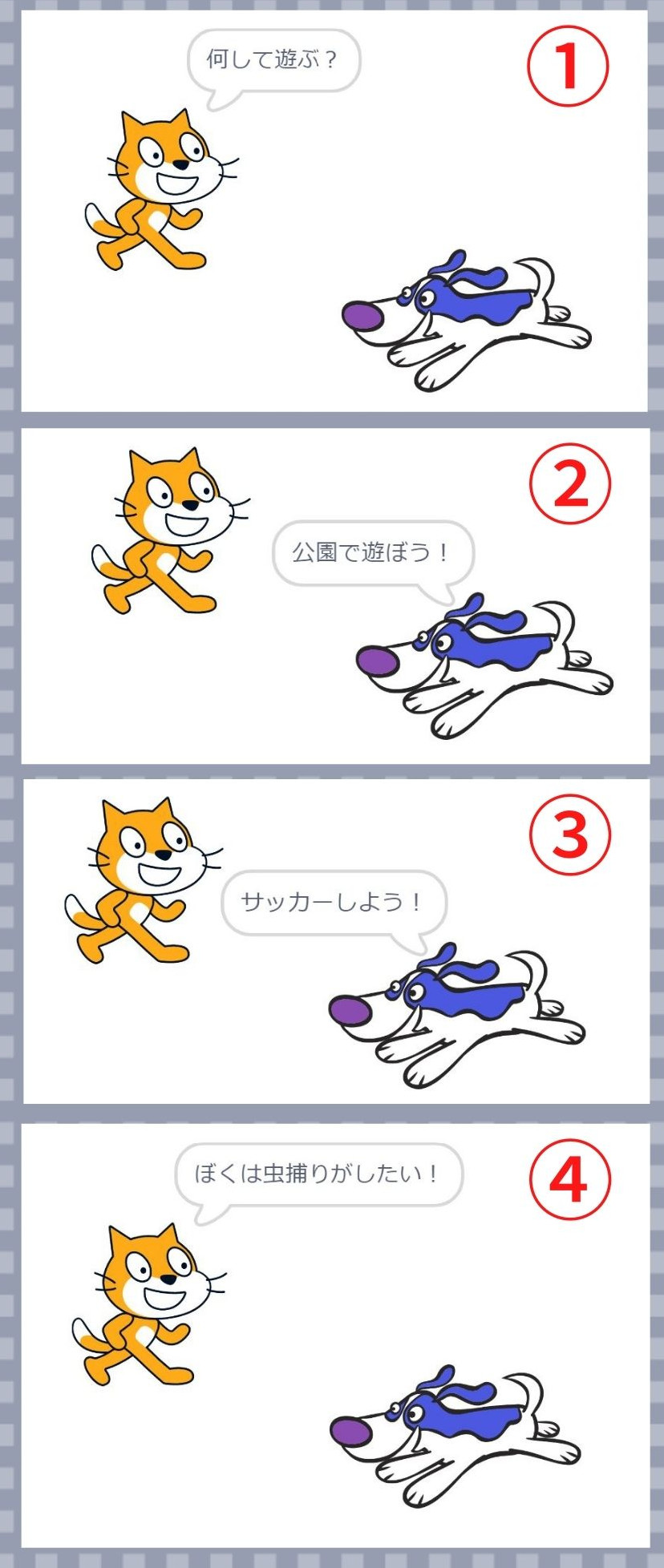
①~④が順番に表示されるようにするには、【メッセージを送って待つ】・【メッセージを送る】のどちらを使えばいいのか考えていきましょう。
●【メッセージを送って待つ】の場合
- ネコのプログラム
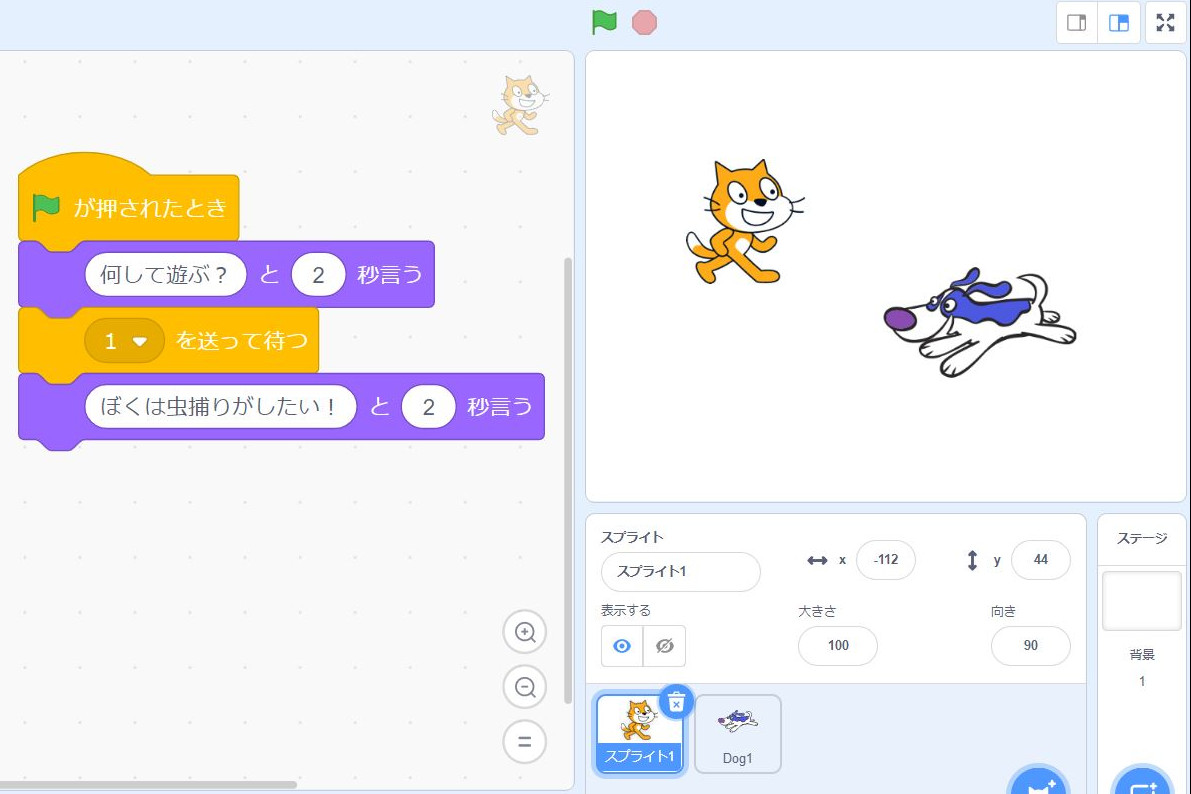
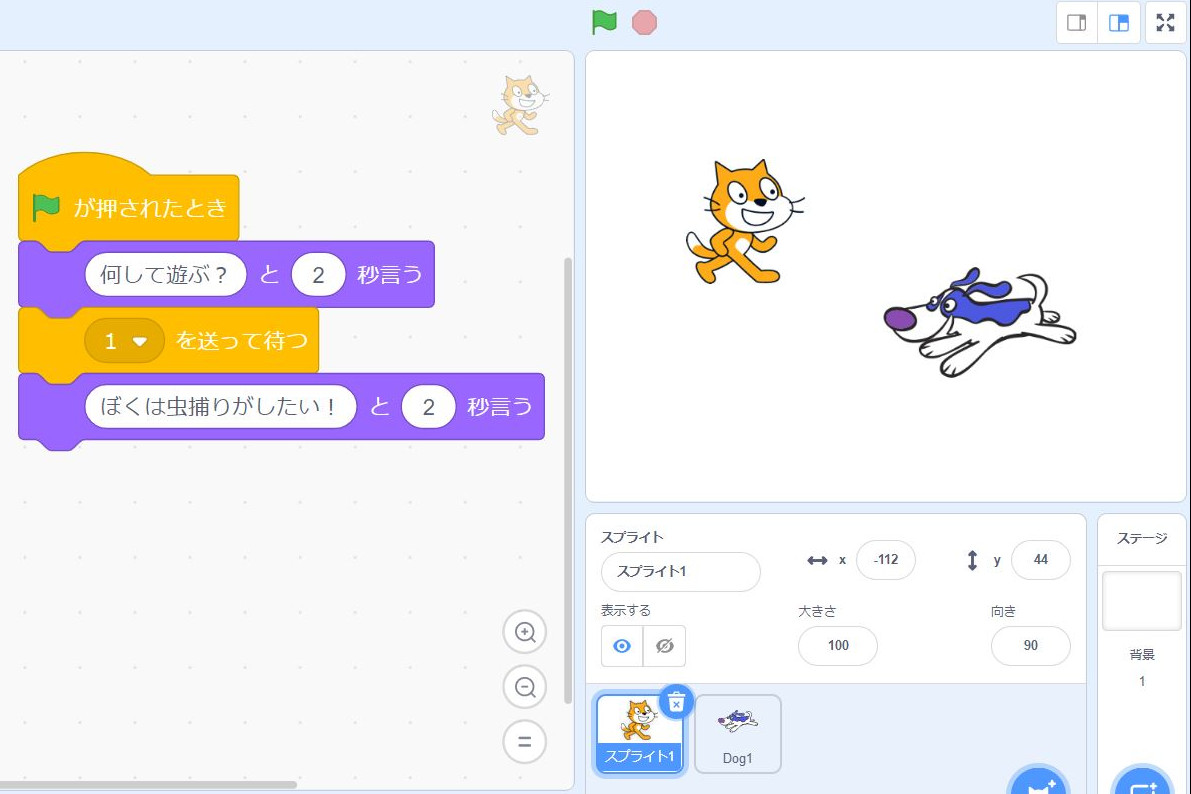
- イヌのプログラム
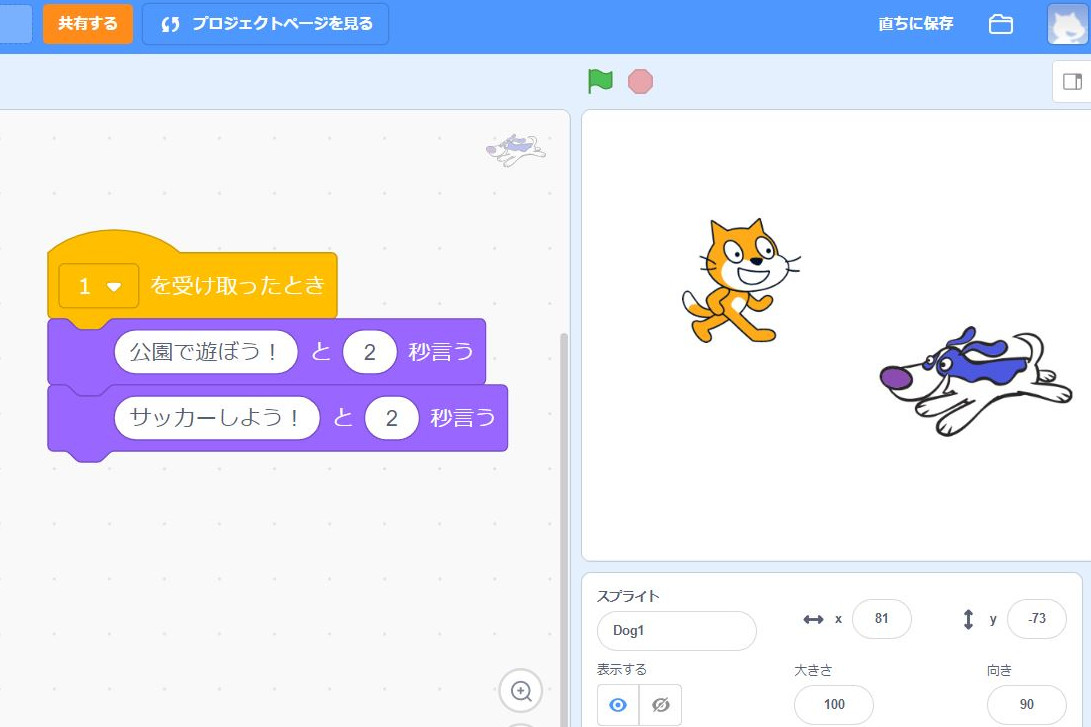
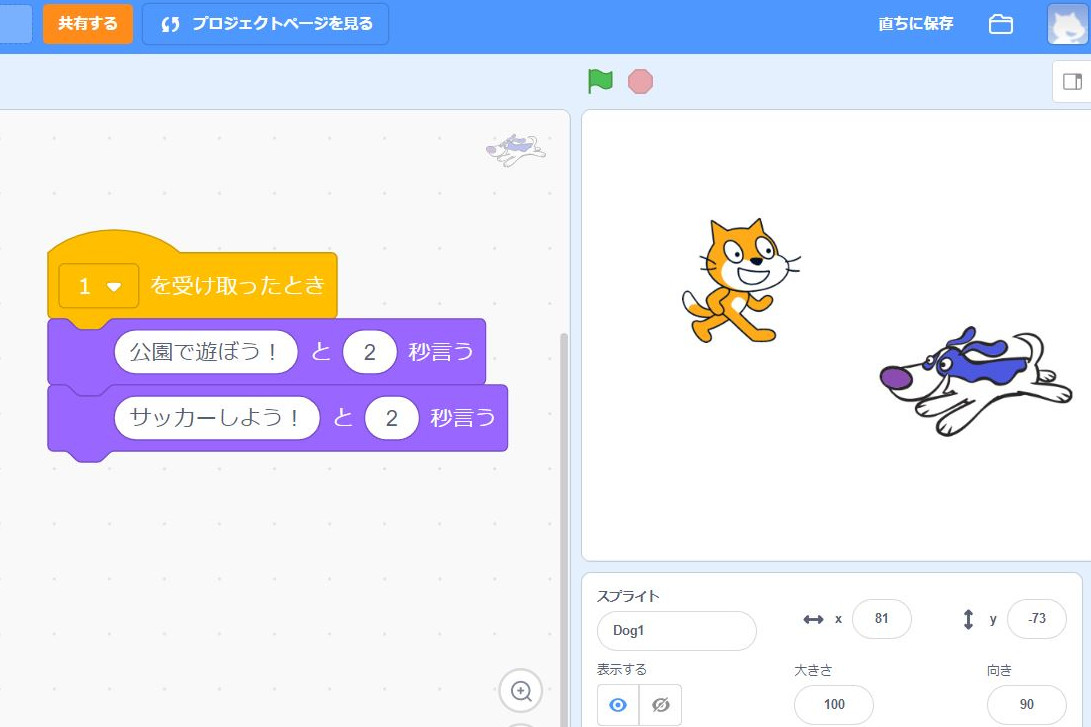
この場合、上の4コマ漫画のように、①~④の順番で表示されます。
- 何して遊ぶ?(ネコ)
- 公園で遊ぼう!(イヌ)
- サッカーしたい!(イヌ)
- ぼくは虫捕りがしたい!(ネコ)
【メッセージを送って待つ】はメッセージを送った後、メッセージを受け取ったブロックの命令がすべて終わるまで待ちます。
その後、【メッセージを送って待つ】の下にあるブロックの命令を開始します。
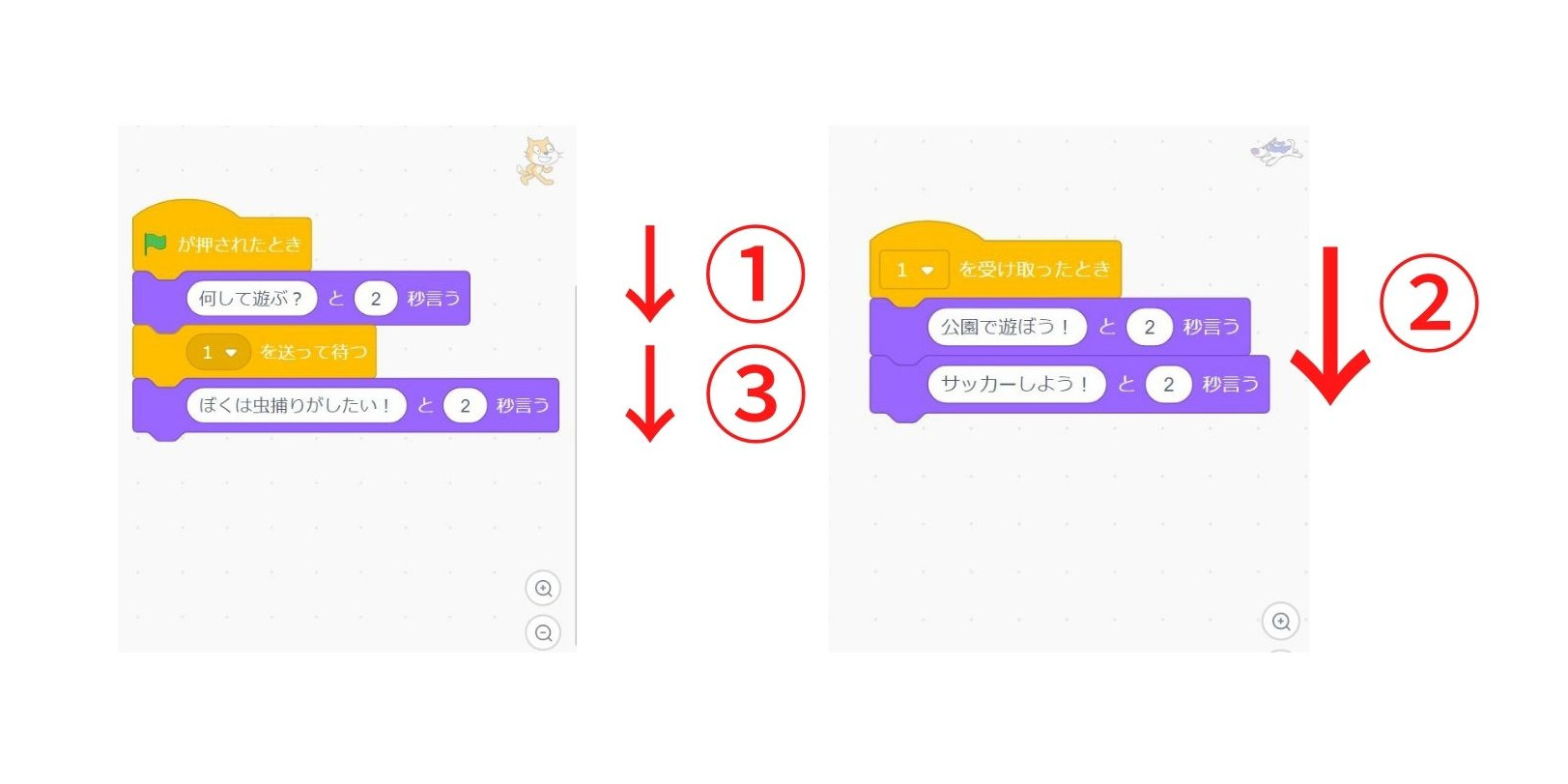
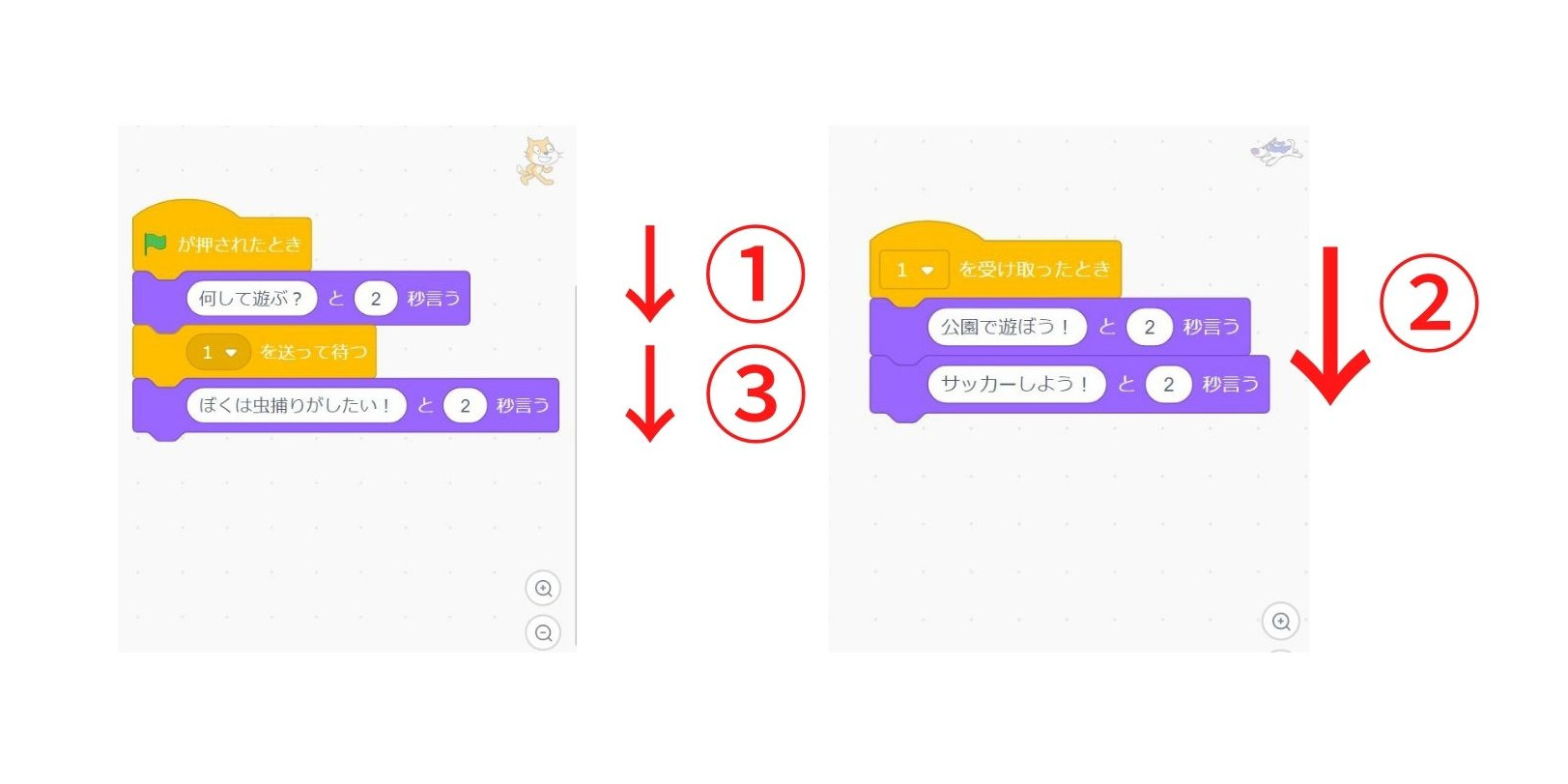
●【メッセージを送る】の場合
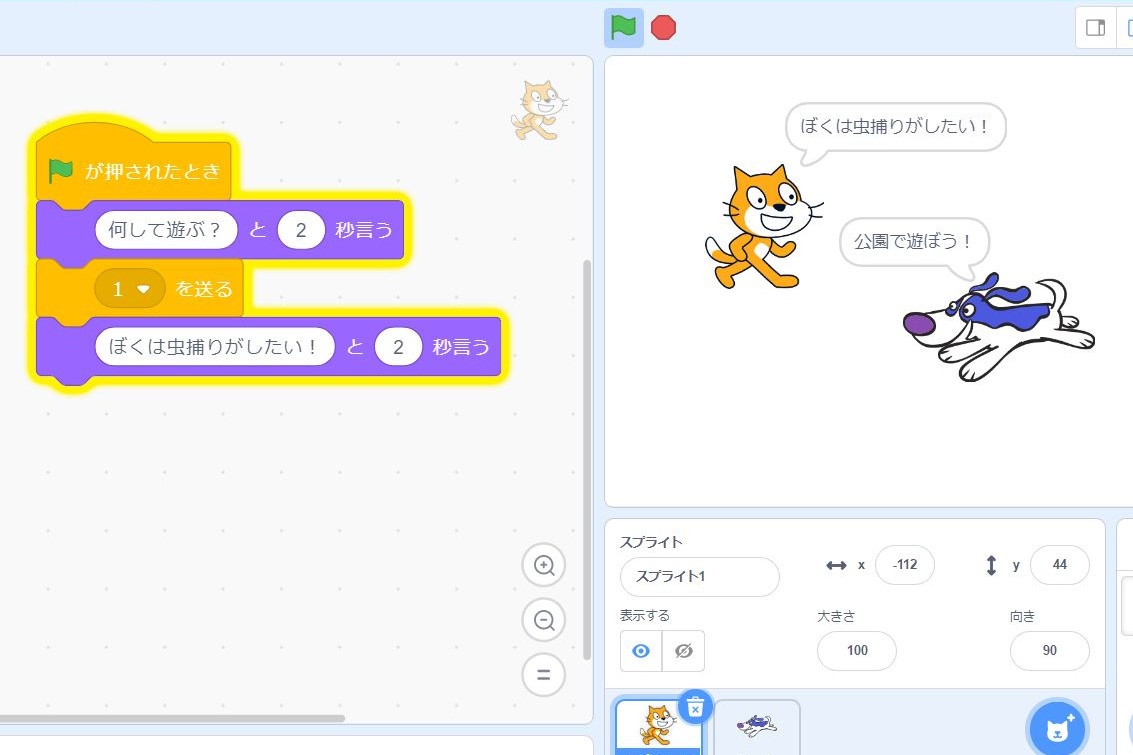
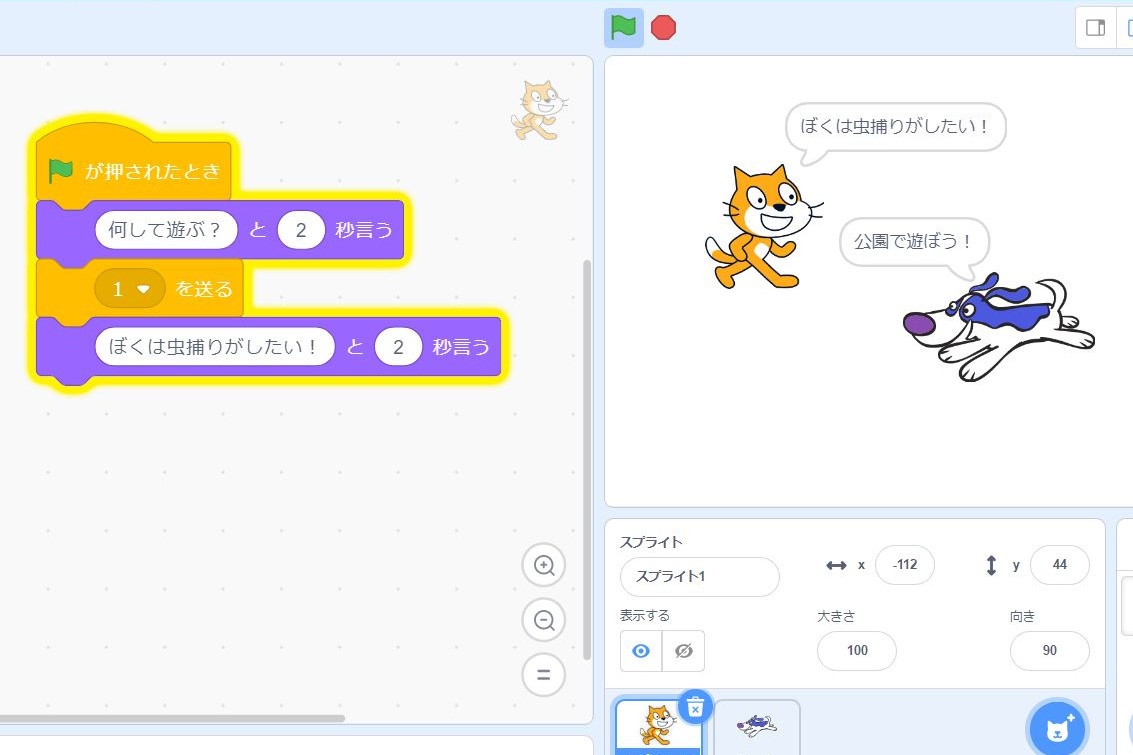
一方、【メッセージを送る】を使うと、②でイヌとネコの吹き出しが同時に表示され、上の4コマのように、1つずつ順番に表示することはできません。
- 何して遊ぶ?(ネコ)
- 公園で遊ぼう(イヌ)、ぼくは虫捕りがしたい(ネコ)
- サッカーしたい!(イヌ)
このように、【メッセージを送る】の場合は、メッセージを受け取ったブロックの命令に関係なく、次のブロックの命令を開始します。
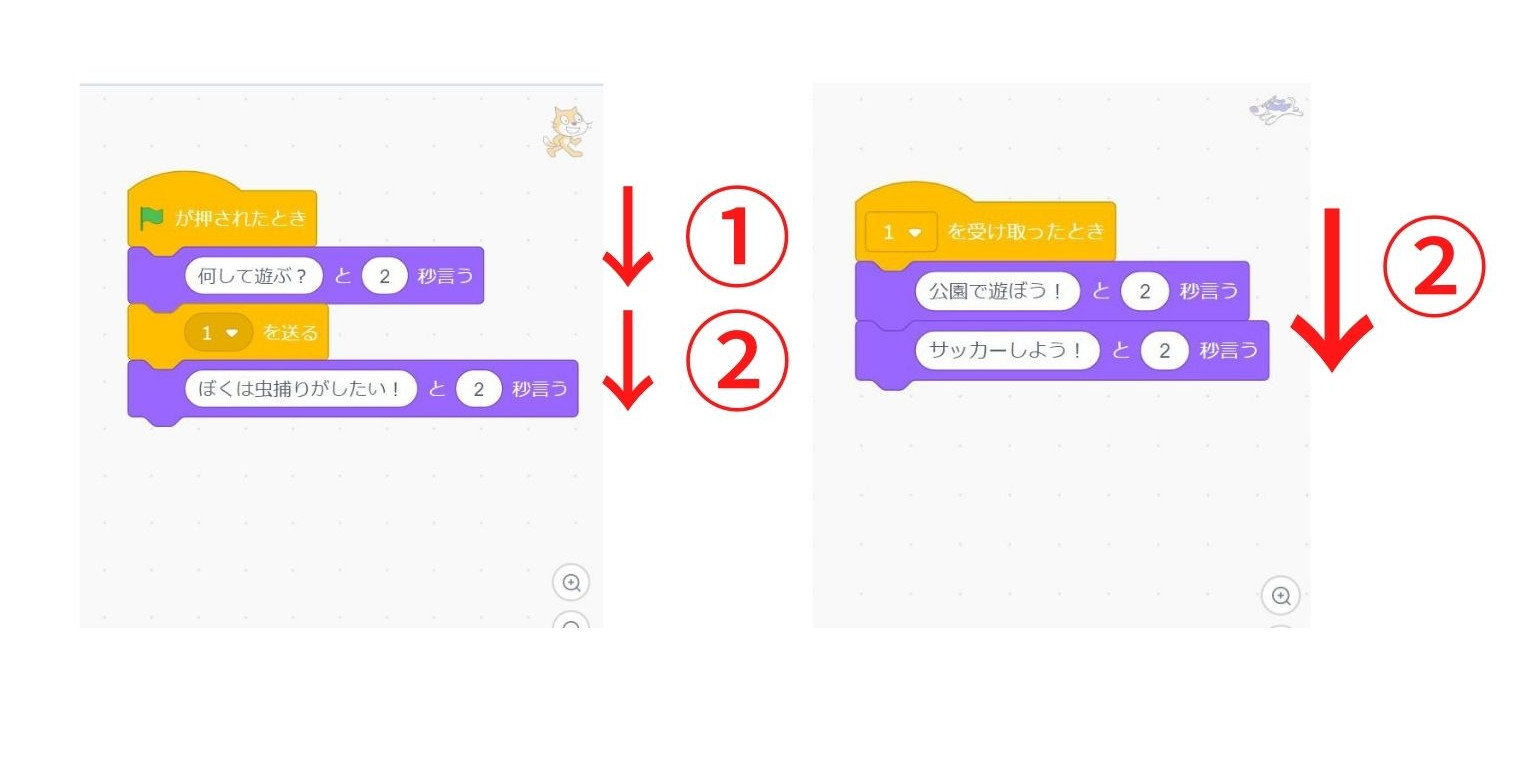
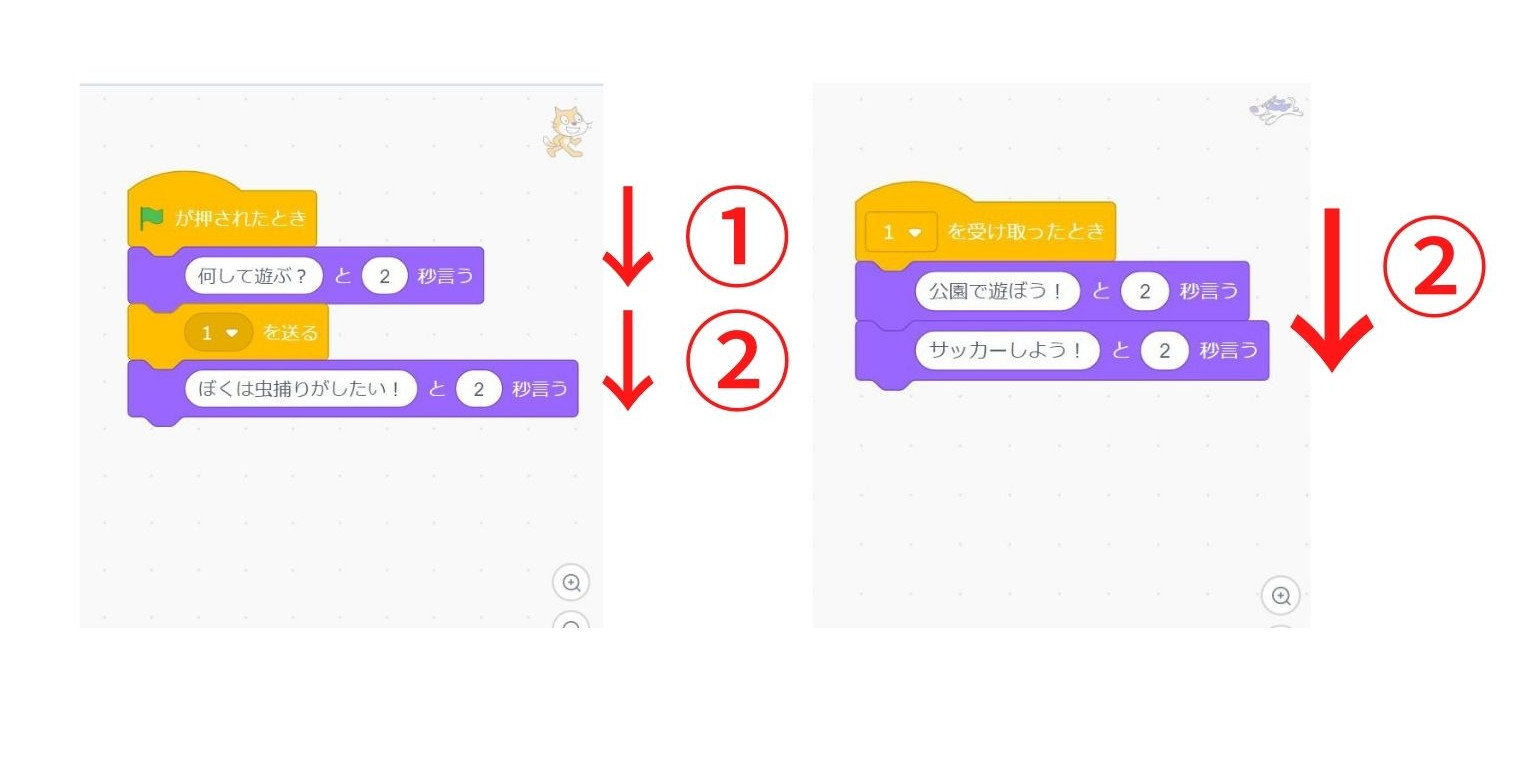
このように、【メッセージを送る】と【メッセージを送って待つ】では、プログラムを命令する順番が違います。
作りたいプログラムに合わせて、【メッセージを送る】と【メッセージを送って待つ】を使い分けましょう!
メッセージを削除する方法(Scratch)
「新しく作ったメッセージの内容を書き間違えた!削除したい!」なんてことありますよね。
でも、Scratch3.0には、変更・削除するためのボタンはありません。
でも、簡単に消すことができます。
別のスプライトを選択するだけです。
その後、元のスプライトに戻ると、プログラムに使っていないメッセージだけを削除することができます。
例:メッセージ【1】はプログラムに使っているが、メッセージ【2】は使っていない。
この場合、他のスプライトを選択して元のスプライトに戻れば、2だけ削除される。
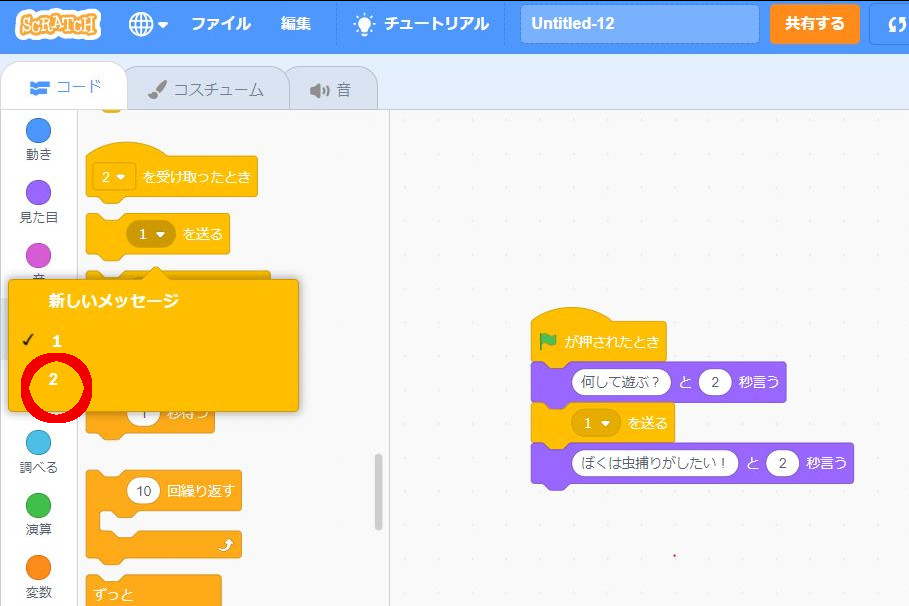
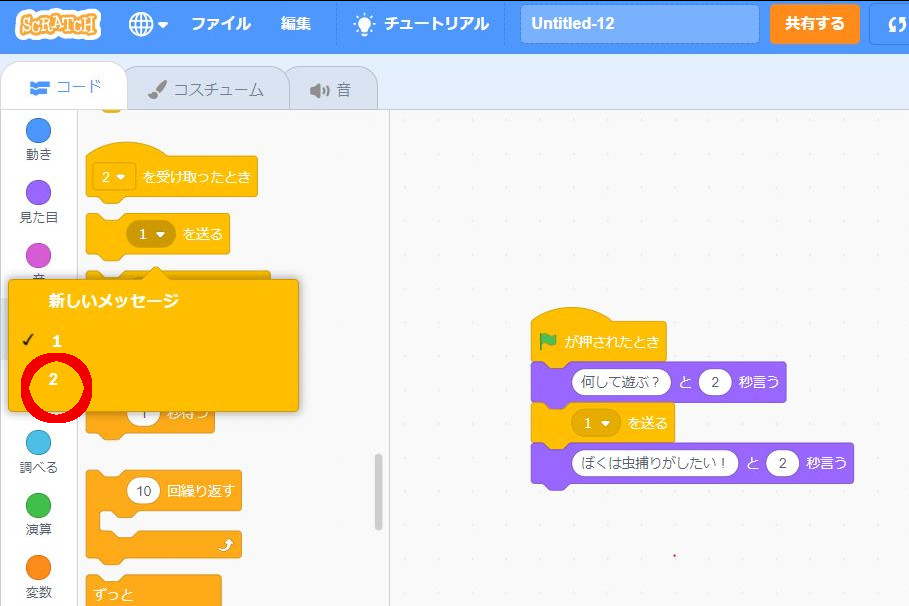
この方法が一番簡単です!
他に、更新ボタン(リロード)を押すという方法もあります。
ただし、更新ボタンを押す前に、作成済みのプログラムを保存しないと、コードがすべて消えます!
アカウント作成済みの場合は【直ちに保存】を、アカウントを作成していない場合は【ファイルに保存する】を押してからリロードしてください。
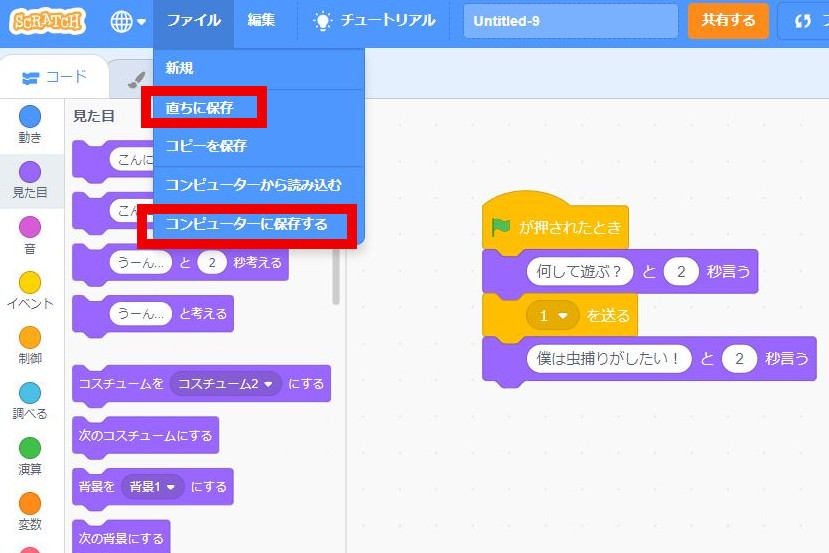
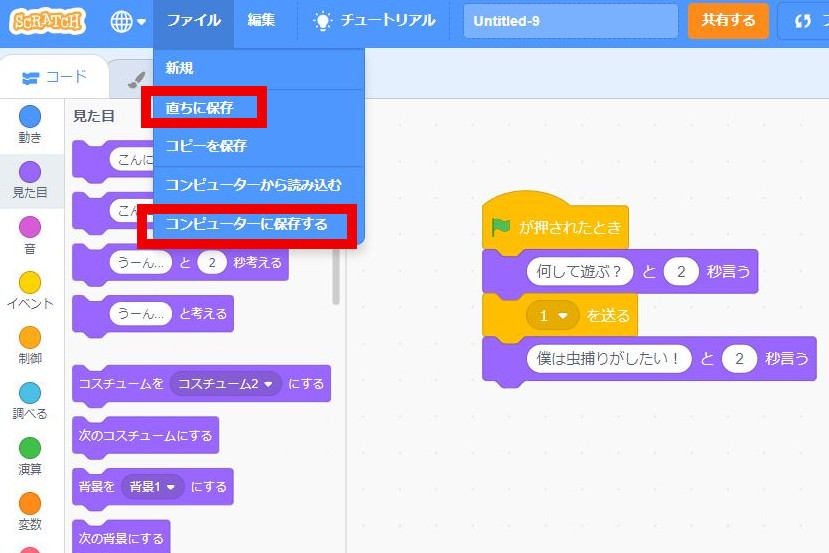
コードを保存した後に、リロードボタンを押すと、プログラムに使っていないメッセージを削除できます。
Scratchでおもしろい作品を作ろう


プログラミング教材Scratchを使えば、小学生でも、ゲーム・アニメーション・ウェブページなど、簡単な作品から複雑なものまで作ることができます。
いくつかの簡単ゲームの作成方法を他の記事で紹介していますので、こちらも参考にしてみてください。
キッズプログラミング教室アルスクールでは、小学生向けにScratchのレッスンを行っています。
レッスンでは、子ども達は、自分で考えた作りたいものを、Scratchで作っています。
そのため、一人ひとりが、自分が「おもしろい!」と思う別々の作品を作っています。
Scratchの無料体験レッスンは、随時開催していますので、一度遊びに来てみてください。


キッズプログラミング教室【アルスクール】では、オンラインで学べるプログラミングレッスンを行っています。
冬の入会金無料キャンページ実施中!通常11,000円する入会金が、今だけ0円です。
実際のレッスンに参加できる無料体験で、この機会にアルスクールの学びを体験してみませんか。
また、実際の教室でもレッスンを行っています。
- 東京にお住まいの方 → 自由が丘校、中野校
- 大阪にお住まいの方 → 大阪南千里校
- 福岡にお住まいの方 → 福岡西新校
教室での無料体験レッスンをご希望の方は、こちらをご覧ください。
 >> アルスクールのオンラインレッスンを詳しくみる
>> アルスクールのオンラインレッスンを詳しくみる